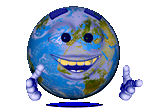Spezielle Schreibprogramme für Autoren
Neben den herkömmlichen Textverarbeitungsprogrammen, die man zum Beispiel von Office-Paketen her kennt, gibt es aber auch welche, die sich speziell an Autoren wenden, indem sie besondere Zusatzfunktionen bieten.
Inhalt
Plume Creator
Plume Creator ist kostenlose Open-Source-Software; der Programmierer Cyril Jacquet freut sich allerdings über Spenden. Das Programm befindet sich noch im Alpha-Stadium und ist momentan nur erhältlich für Windows und Ubuntu (Stand: Mai 2016).
Plume lässt sich gut an die eigenen Bedürfnisse anpassen und bietet viele Features:
- Man kann einstellen, in welchen Zeitabständen das Geschriebene automatisch gespeichert werden soll – das geht in Zehn-Sekunden-Schritten von 10 bis 3600 Sekunden.
- Verschiedene Seitenbereiche lassen sich ein- und ausblenden.
- Der Bereich, in welchem man schreibt, kann in der Breite angepasst werden.
- Es lässt sich ein ablenkungsfreier Vollbildmodus einstellen.
- Wenn man die Maus über einen bestimmten Bereich fährt, wird eine kleine Bearbeitungsleiste über dem Textbereich eingeblendet. Diese lässt sich aber auch festpinnen.
- Es gibt eine Stoppuhr, mit der man abstoppen kann, wie lange man am Text gearbeitet hat.
- Das Werk kann in verschiedene gängige Formate exportiert werden: HTML, ODT, TXT, CSV, PDF.
Was den Plume Creator für Autoren interessant macht, ist die Tatsache, dass sich ein Werk gut strukturieren lässt und man immer den Überblick behält. Man kann sich eine Liste mit Figuren, Gegenständen und Orten anlegen, das Werk in Akte oder Kapitel unterteilen und sich die Gliederung des Projekt als Baumstruktur anzeigen lassen. Jedes Kapitel oder jeder Akt kann als Teil für sich bearbeitet werden.
Aber auch für weniger komplexe oder umfangreiche Werke ist Plume ein brauchbares Werkzeug.
Nachteile
Leider werden keine typografischen Anführungszeichen gesetzt, wie man es von den meisten Textverarbeitungsprogrammen her kennt.
Verweise
Quoll Writer
Quoll Writer ist ebenfalls ein kostenloses, quelloffenes Schreibprogramm, das sich speziell an Autoren wendet. Es ist nur für Windows erhältlich. Der Programmierer Gary Bentley würde sich gern intensiver um die Weiterentwicklung seiner Software kümmern und bittet daher über die Plattform Patreon um Spenden auf monatlicher Basis. Das ist jedem verständlich, der selbst schon einmal programmiert hat und den immensen Zeitaufwand kennt.
Quoll Writer erinnert in der Funktionalität stark an das bekannte Scrivener, das ich weiter unten vorstelle, wenngleich es völlig anders aussieht. Leider ist die Benutzeroberfläche nur in Englisch verfügbar; zumindest habe ich keine Möglichkeit gefunden, die Sprache einzustellen. Man kann aber unter den Einstellungen einige Bezeichnungen von Hand ändern, also zum Beispiel Chapters in Kapitel umbenennen.
Ganz witzig ist für den Neuling, dass man immer, wenn man etwas Neues getan hat, eine Art Medaille erhält. Diese Belohnungen sollen vermutlich die Einarbeitung in das Programm ein wenig auflockern.
Pinnwand
Ähnlich wie in Scrivener gibt es auch in Quoll Writer eine Pinnwand – hier wird sie Idea Board genannt, also Ideenbrett. Es sind einige angepinnte Karten voreingestellt und betitelt, nämlich: Kapitel, Charaktere, Dialoge, Requisiten, Orte, Szenen und Sonstiges. Man kann aber auch eigene Karten erstellen. So lassen sich Notizen schön sortiert speichern. Diese Ideen kann man, sobald sie ausgegoren sind, umwandeln in aktivierte Kapitel, Charaktere usw. Diese werden dann links in der Seitenleiste übersichtlich angezeigt.
Datensicherungen
Wie der Plume Creator fertigt auch der Quoll Writer Sicherungen an, allerdings nicht in so kleinen Zeitabständen wie jener, sondern zwischen zwölf Stunden und einer Woche. Es werden mehrere Backups gespeichert, und zwar je nach Einstellung zehn bis unendlich viele. So kann man im Bedarfsfall auf eine der älteren Versionen zurückgreifen.
Einstellungen
Während die linke Seitenleiste die Projektdaten anzeigt, wie etwa die Kapitel, Figuren, Orte etc., lassen sich in einer rechten Seitenleiste Ziele, die man sich setzt, eingeben und anzeigen, und zwar pro Sitzung, Tag, Woche oder Monat. Es lässt sich aber nur jeweils die Anzahl der zu schreibenden Wörter einstellen, nicht die der Zeichen.
Eine weitere der vielen Einstellungsmöglichkeiten ist das Anschalten von Tastaturgeräuschen für Schreibmaschinen-Nostalgiker. Es lassen sich auch eigene Klänge verwenden; diese müssen im WAV-Dateiformat vorliegen.
Und auch Quoll Writer bietet einen Vollbildmodus, damit man ablenkungsfrei schreiben kann.
Export
Der Titel des Buches und die Namen der Kapitel werden beim Export aus den Angaben, wie man sie eingegeben hat und wie man sie in der Seitenleiste sehen kann, in das Gesamtdokument eingefügt, hierum braucht man sich also nicht zu kümmern. Ein Export ist in die Formate DOCX, EPUB und HTML möglich.
Nachteile
Leider werden keine typografischen Anführungszeichen gesetzt, wie man es von den meisten Textverarbeitungsprogrammen her kennt.
Außerdem reagiert das Programm manchmal etwas zähflüssig, zum Beispiel wenn man in den Vollbildmodus umschalten will. Nun ja, es wurde in Java programmiert, und Java-Programme sind nicht gerade für ihre Schnelligkeit bekannt.
Verweise
Link: http://quollwriter.com/Scrivener
Scrivener ist eine Textverarbeitungssoftware für Autoren. Sie unterscheidet sich von herkömmlichen Textverarbeitungsprogrammen dadurch, dass sie ein nichtlineares Schreiben unterstützt: Manuskripte werden weniger als ein einziges riesiges Dokument angesehen, sondern Scrivener ermöglicht es dem Autor, sein Werk aus verschiedenen Stücken zusammenzusetzen.
Die Mappe
Die linke Seitenleiste zeigt die sogenannte Mappe als Baumstruktur an. Diese Mappe ist unterteilt in die Fächer Manuskript und Recherche, außerdem gibt es noch einen Papierkorb. Man kann sich die Mappe je nach Bedarf zusammenstellen, indem man in das Fach Manuskript alle möglichen Texte hinein packt, etwa den fortlaufenden Text, Beschreibungen der Charaktere oder Notizen. In das Fach Recherche hingegen legt man zum Beispiel Bilder oder Webseiten hinein. Webseiten lassen sich nämlich importieren, sodass man sie zu einem späteren Zeitpunkt offline lesen kann. Die Mappe ermöglicht es also, stets alle benötigten Informationen und Materialien beisammen zu halten.
Die Ansichten
Scrivener bietet nicht nur eine Textverarbeitung, sondern auch noch eine Pinnwand und einen Gliederungs-Editor. Zwischen diesen drei Ansichten kann man hin und her schalten. Die Pinnwand ist einer typischen Korktafel nachempfunden. Auf die angepinnten Zettel mit den Manuskripten oder Recherchen kann man Kurzzusammenfassungen schreiben, sie lassen sich mit Etiketten versehen (zum Beispiel Konzept, Kapitel, Notiz) und mit einem Bearbeitungsstatus ausstatten – so sieht man immer, was noch zu tun und was schon erledigt ist. Die Gliederungsansicht stellt das schriftstellerische Werk in einer Art Baumstruktur dar, es ist also ein Inhaltsverzeichnis. Die Zweige, also die Unterdokumente, lassen sich ein- und ausklappen.
Weitere Funktionen
Scrivener verfügt über viele Sonderfunktionen, die man in herkömmlichen Textverarbeitungs-Programmen nicht findet, zum Beispiel einen Drehbuchmodus, einen Namensgenerator, einen Notizblock oder Links zu Online-Nachschlagewerken, außerdem eine horizontal oder vertikal geteilte Ansicht und einiges mehr.
Auch nützlich: Es lassen sich sogenannte Schnappschüsse erstellen, womit man verschiedene Versionen seines Dokumentes anlegen kann. So kann man im Zweifelsfall Änderungen rückgängig machen; und man kann eine Passage mehrfach und auf verschiedene Weisen schreiben, vielleicht je nach Stimmungslage, und man entscheidet sich dann zu einem späteren Zeitpunkt, welche Ausführung die beste gewesen ist.
Und nicht zuletzt kann man Bildschirmfotos aufnehmen und ins Dokument einfügen – wie man das Bild aber im Dokument positionieren kann, habe ich nicht herausfinden können.
Nachteile
Leider werden keine typografischen Anführungszeichen gesetzt, egal ob Deutsch oder Englisch als Sprache eingestellt ist. Auch habe ich keine Möglichkeit gefunden, über eine Tastenkombination Gedankenstriche statt Minus-Zeichen zu setzen.
Preis
Scrivener kostet, je nach Dollarkurs, um die 40 Euro.
Fazit
Für Autoren, die umfangreichere Werke schreiben, bietet Scrivener gute Möglichkeiten, die Übersicht zu behalten. Auch die Recherche wird sehr gut unterstützt, indem sich verschiedene Dokumente und Bilder in Scrivener sammeln lassen.
Verweise
Sehr gut beschrieben hat Jacqueline Vellguth das Programm in ihrem Artikel Scrivener – Plotten, Schreiben, Korrigieren.
Empfehlenswert ist auch das Buch Scrivener – Texte professionell konzipieren, schreiben und veröffentlichen von Stephan Lamprecht, Verlag mitp, ISBN 978-3-8266-9497-4.
Link: https://www.literatureandlatte.com/scrivener.php